Adobe Acrobat est un logiciel professionnel utilisé pour l'édition de PDF. Il contient de nombreuses fonctions avancées pour éditer des documents PDF de manière experte. Cependant, certaines personnes n'apprécient pas l'utilisation d'Adobe Acrobat car le logiciel prend plus d'espace de stockage et n'est pas pratique pour les utilisateurs qui ne sont pas familiarisés avec les fonctions. Pour remplacer Adobe Acrobat, voici les 5 autres meilleures façons de diviser un PDF en ligne en quelques clics. Il est à noter que certains outils en ligne sont également disponibles pour diviser des PDF sur mobile tels que iPhone, Android, Samsung, Xiaomi et d'autres marques.
Contenu
Comment diviser un PDF avec des outils en ligne EasePDF Smallpdf PDF.io
Comment diviser un PDF avec l'extension Google Chrome Soda PDF Zonepdf
Comment diviser un PDF avec des outils en ligne
Pour diviser des documents PDF en ligne, il existe deux manières principales. La première option consiste à utiliser des outils en ligne fiables pour télécharger et diviser directement des PDF sans installer d'autres extensions ou logiciels tiers. Voici trois outils parmi lesquels vous pouvez choisir.
EasePDF
EasePDF est un fournisseur de solutions PDF en ligne, qui ne nécessite qu'un navigateur Web pour utiliser les fonctions. Il peut également fonctionner sur toutes sortes d'appareils mobiles tels que iPhone, iPad, Xiaomi, Samsung et d'autres marques mobiles populaires, car vous n'avez besoin que d'une connexion l'Internet , c'est donc très pratique pour de nombreuses personnes. EasePDF a fourni un puissant séparateur de PDF qui fonctionne rapidement et efficacement pour couper un document PDF en différentes parties afin de l'enregistrer en quelques étapes simples, ce qui sera facile à utiliser.
Avantages d' EasePDF
- Fournit 3 modes de division pour répondre à différents besoins
- Ne nécessite aucune installation d'extensions tierces
- Prend en charge 32 solutions PDF différentes
- Prend en charge 21 langues pour les utilisateurs mondiaux
- Fournit une méthode de cryptage sûre pour protéger vos données
- Ajoute la suppression automatique pour supprimer les fichiers du serveur
Plans de EasePDF
Limitations du plan gratuit : 50 pages/fichier, 10 Mo/taille de fichier, pas de traitement par lots, pas de traitement de fichiers à haute priorité, seulement 2 tâches gratuites toutes les 24 heures
Forfait Premium :
Plan annuel : 3,33 USD/mois (39,95 USD/an)
Forfait mensuel : 4,95 USD/mois
Comment diviser un fichier PDF en ligne dans EasePDF
Étape 1. Ouvrez EasePDF et accédez à "Split PDF" dans "Tous les outils PDF".
Étape 2. Ajoutez le PDF que vous souhaitez diviser en appuyant sur le bouton « Ajouter des fichiers». Vous pouvez également ajouter à partir de GoogleDrive, Dropbox ou OneDrive. L'utilisation d'une URL est également disponible.

Étape 3. Sélectionnez pour diviser les pages PDF en fonction de vos besoins. Vous avez trois options, y compris "Toutes les pages", "Diviser toutes les pages X" ou "Page X à X". Sélectionnez votre option et entrez les pages que vous devez diviser. Cliquez ensuite sur le bouton "Diviser le PDF".

Étape 4. Lorsque le processus de fractionnement est terminé, téléchargez simplement le fichier en cliquant sur le bouton "Télécharger". Vous pouvez également partager le fichier avec d'autres ou le sauvegarder à l'aide des icônes fournies par EasePDF.
Smallpdf
Smallpdf est un autre fournisseur de solutions PDF en ligne, qui propose un séparateur de PDF fiable pour aider à couper facilement des fichiers PDF sur mobile sans installer de logiciel. Smallpdf fournit également d'autres outils PDF tels que les convertisseurs pour convertir les formats entre PDF et d'autres documents, ce qui apporte beaucoup d'aide aux gens.
Avantages de SmallPDF
- Offre une interface simple et des fonctions faciles à utiliser
- Prend en charge pour travailler sur tous les appareils
- Utilise le cryptage TLS 256 bits pour protéger les informations des utilisateurs
- Offre un essai gratuit de 14 jours à chaque utilisateur
Plans de Smallpdf
Limitations du plan gratuit : accès uniquement à 21 outils, seulement 2 tâches disponibles par jour
Forfait Premium :
Forfait annuel : Pro USD 108, Équipe USD 84 par utilisateur
Forfait mensuel : Pro 12 USD, Équipe 10 USD par utilisateur
Comment diviser un fichier PDF en ligne dans Smallpdf
Étape 1. Après être allé sur Smallpdf, vous devez vous connecter à un compte et également ouvrir l'outil "Split PDF" fourni par celui-ci.
Étape 2. Ajoutez un PDF en cliquant sur le bouton "CHOISIR LES FICHIERS". Sélectionnez ensuite le PDF que vous devez séparer de votre ordinateur.
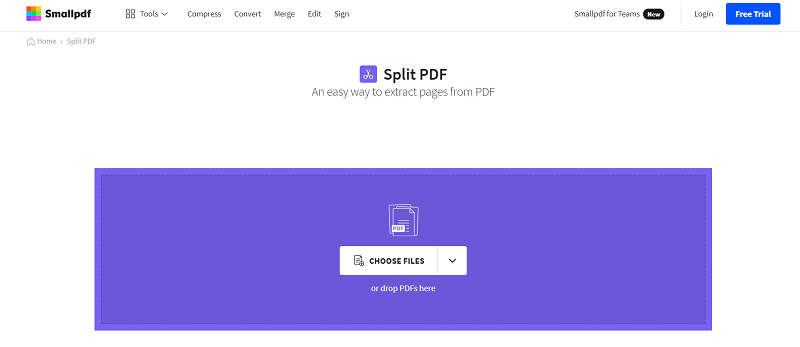
Étape 3. Une fois le PDF téléchargé, choisissez d'extraire les pages du PDF et cliquez sur le bouton "Extraire".
Étape 4. Passez maintenant au mode "Split". Ensuite, vous pouvez placer votre souris à l'endroit entre deux pages PDF et cliquer dessus pour vous assurer de diviser le PDF à partir de là. Lorsque vous avez décidé des endroits où diviser le PDF, cliquez sur le bouton en haut à droite pour le diviser immédiatement.
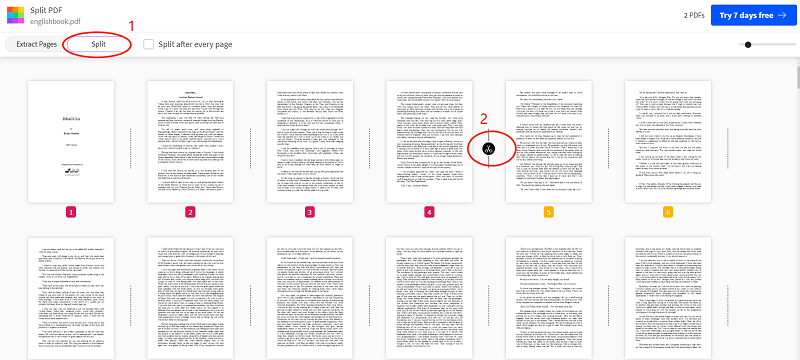
Étape 5. Enfin, téléchargez directement le document PDF divisé une fois que Smallpdf fournit le bouton de téléchargement.
PDF.io
PDF.io est développé sous la marque 123Apps. La plateforme est conçue avec une interface simple, avec tous les outils PDF fournis sur sa page d'accueil. Les utilisateurs peuvent facilement accéder aux outils dont ils ont besoin ici et commencer directement à les utiliser pour résoudre les problèmes PDF qu'ils rencontrent sur iPhone et autres appareils mobiles. Le premier outil PDF répertorié est le séparateur de PDF, auquel on peut accéder rapidement une fois que les gens accèdent à cette page Web.
Avantages de PDF.io
- Fournit une interface simple qui sera facile à utiliser
- Offre d'autres outils en ligne tels que la vidéo, l'audio et les convertisseurs
- Prise en charge de la connexion à Google Drive et Dropbox
- Offre une vitesse rapide pour utiliser tous les outils fournis dans la plate-forme
Plans de PDF.io
Limitations du forfait gratuit : 25 fichiers par jour, taille de fichier maximale de 4 Go, avec publicités
Forfait Premium :
Plan annuel : 48 USD/an
Forfait mensuel : 5 USD/mois
Comment diviser un fichier PDF en ligne dans PDF.io
Étape 1. Après être allé sur PDF.io, vous devez cliquer sur le bouton "Split pour ouvrir l'outil.
Étape 2. Appuyez sur le bouton "CHOOSE FILE" et sélectionnez le document PDF dont vous avez besoin pour le séparer de votre ordinateur.
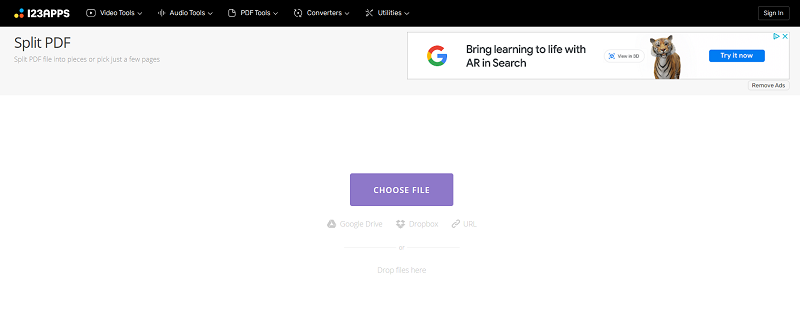
Étape 3. Sélectionnez les pages que vous devez diviser pour les enregistrer en tant que document PDF distinct. Vous pouvez saisir directement les numéros de page. Cliquez ensuite sur le bouton « SPLIT ».
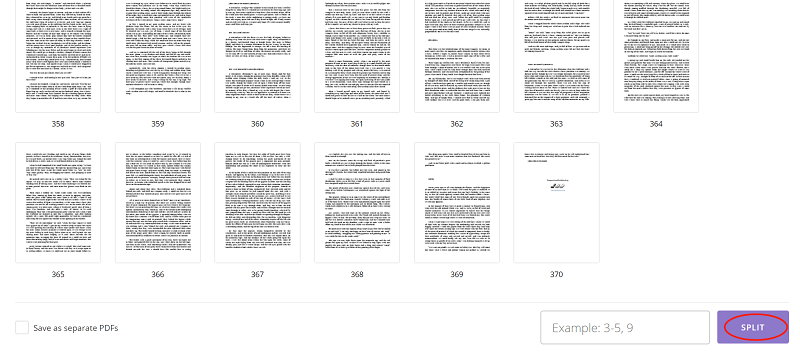
Étape 4. Lorsque le diviseur PDF est préparé, appuyez sur le bouton "TÉLÉCHARGER" et le document sera immédiatement enregistré sur votre appareil.
Comment diviser un PDF avec l'extension Google Chrome
Une autre façon en ligne de diviser un PDF consiste à utiliser une extension de navigateur fiable pour vous aider rapidement. Dans ce qui suit, vous obtiendrez deux extensions Google Chrome recommandées qui vous apporteront une aide professionnelle et simple pour diviser un PDF.
Soda PDF
Soda PDF propose une extension Chrome qui peut être utilisée pour créer, convertir, fusionner, diviser, compresser ou protéger des fichiers PDF de manière simple dans votre Google Chrome . Après avoir installé cette extension, vous n'avez pas besoin de télécharger d'autres logiciels pour utiliser les services, qui sont également gratuits.
Avantages de Soda PDF
- Offre des services entièrement gratuits sans avoir à payer d'argent
- Ouvre un nouvel onglet pour utiliser les fonctionnalités sans vous laisser fermer la fenêtre d'origine
- Offre des fonctions simples sans perdre votre temps
Comment diviser un PDF à l'aide de Soda PDF
Étape 1. Après avoir ouvert le navigateur Chrome, accédez au Chrome Web Store pour installer l'extension Soda PDF .
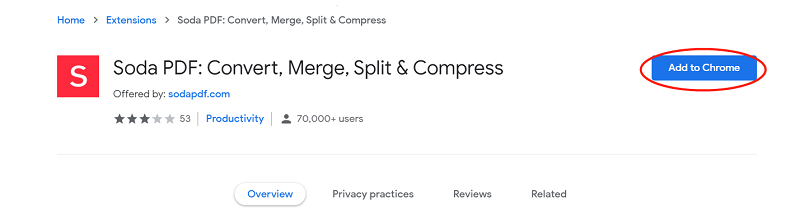
Étape 2. Cliquez sur l'icône de l'extension Soda PDF dans la barre d'extension, la page s'ouvrira et sélectionnez l'outil "Split PDF".
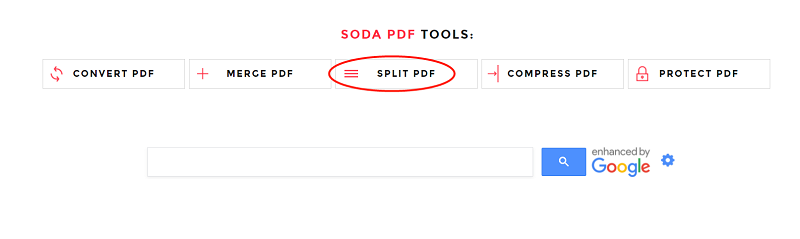
Étape 3. Ajoutez le document PDF à l'outil et sélectionnez les pages que vous souhaitez séparer du document et enregistrez-les en tant que PDF séparé.
Étape 4. Lorsque le PDF est divisé, téléchargez et ouvrez le fichier préparé fourni par Soda PDF.
Zonepdf
Zonepdf est une autre extension du navigateur Chrome qui offre des services PDF pratiques aux utilisateurs de Google Chrome . En ajoutant cette extension à votre navigateur, vous obtenez un accès très simple aux outils pour résoudre vos problèmes PDF sans installer d'autres logiciels. Zonepdf sera votre meilleur assistant pour diviser un PDF avec ses fonctions simples.
Avantages de Zonepdf
- Prise en charge de l'édition, de la conversion, de la fusion, de la division et de la compression de documents PDF facilement
- Offre une aide professionnelle et de haute qualité
- Est développé dans une petite taille pour accélérer les services lors de l'exécution dans le navigateur
Comment diviser un PDF à l'aide de Zonepdf
Étape 1. Après être allé sur Chrome Web Store dans Google Chrome, installez Zonepdf en cliquant sur le bouton "Ajouter à Chrome".
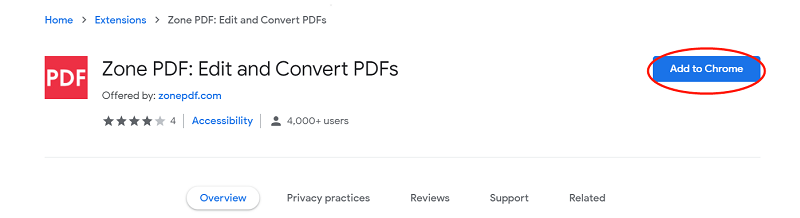
Étape 2. Cliquez sur l'icône Zonepdf après l'avoir ajouté, puis choisissez l'outil "Split A PDF" dans le menu des outils.
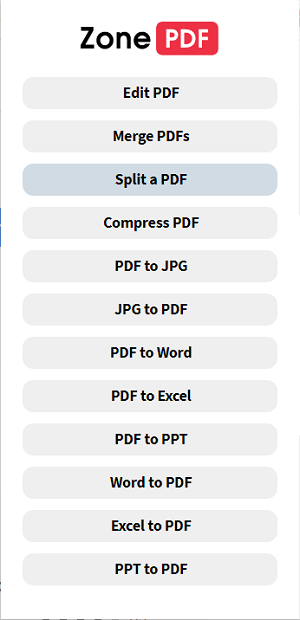
Étape 3. Ajoutez le document PDF et définissez les paramètres de fractionnement pour découper les pages PDF dans les parties dont vous avez besoin.
Étape 4. Téléchargez les fichiers PDF séparés préparés par Zonepdf.
Nous avons maintenant 5 options pour diviser un PDF en ligne sans Adobe Acrobat, et elles sont également utilisables sur les appareils mobiles. Tous ces outils fournissent des fonctions de fractionnement de PDF fiables pour permettre aux gens de fractionner facilement des pages PDF, et en fonction de vos besoins, vous êtes disponible pour sélectionner librement la bonne option pour vous-même. Cependant, EasePDF fournit la plupart des outils PDF à l'intérieur d'une plate-forme à utiliser ; les extensions Chrome permettent un accès plus rapide aux outils en appuyant simplement sur l'icône d'extension. Quel que soit celui que vous choisissez, vous êtes sûr de diviser vos documents PDF sans étapes complexes. Vous pouvez en sélectionner un et essayer !
Cet article a-t-il été utile? Merci pour votre avis!
OUI Ou NON























